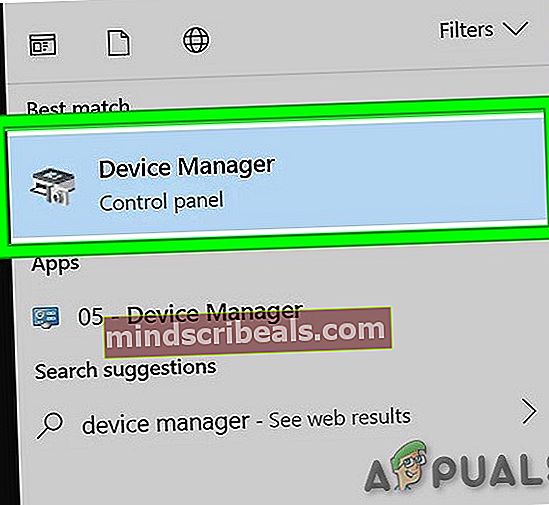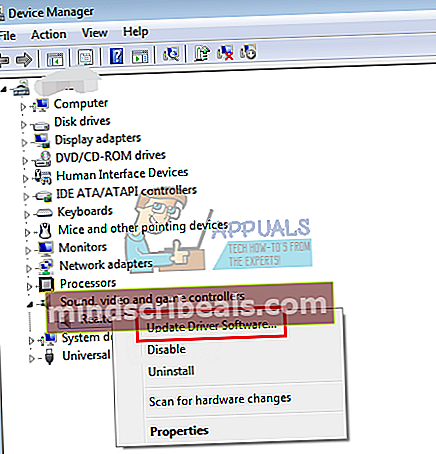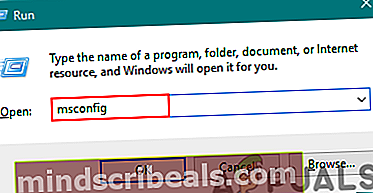Oprava: Vysoké využití procesoru pomocí RAVBg64.exe
Některé programy a aplikace běží neustále na pozadí a pravděpodobně si je ani nevšimnete, dokud se některý z nich nezačne chovat špatně a nezačne výrazně zpomalovat váš počítač. Aplikace na pozadí obvykle spotřebovávají velmi malé množství zdrojů a nejsou náročné na výpočetní výkon ani na paměť. Mohou však nastat určité problémy, při kterých může jakákoli aplikace začít používat neobvyklé množství paměti RAM nebo CPU. Nejjednodušší způsob, jak to sledovat, je otevřít Správce úloh kliknutím na klávesy CTRL + ALT + DEL a výběrem možnosti Správce úloh mezi možnostmi nebo kliknutím na klávesy CTRL + SHIFT + ESC.
Co je RAVBg64.exe?
RAVBg64.exe je proces, který patří do kodeků Realtek High Definition Audio nebo Realtek Driver. Ať tak či onak, jedná se o proces, který běží na pozadí a neměl by být ukončen, protože Realtek HD Audio je užitečný nástroj, který vám pomůže spravovat zvuk na vašem PC. Proces by však neměl spotřebovávat hodně výpočetního výkonu nebo paměti.
Proces by měl být umístěn v \ Realtek \ Audio \ HDA složku a je obvykle v programových souborech, pokud ji nenastavíte jinak. Chcete-li to zkontrolovat, otevřete Správce úloh, vyhledejte proces RAVBg64.exe, klepněte na něj pravým tlačítkem a vyberte „Otevřít umístění souboru“. Tato adresa by se měla otevřít a existuje šance, že se jedná o virus, pokud se objeví jiné umístění. Podívejme se, jak problém vyřešit.

Řešení 1: Aktualizujte zvukový ovladač Realtek
Pokud při tomto procesu dochází k neustálému vysokému využití procesoru, měli byste se nejprve pokusit aktualizovat ovladače Realtek. Ovladače jsou hlavní součásti komunikace s hardwarem Realtek a vaším operačním systémem. Pokud jsou zastaralé nebo nejsou kompatibilní s hardwarem, dojde k vysokému využití procesoru. Než budete pokračovat, ujistěte se, že jste přihlášeni jako správce.
- lis Okna Klíč a typ Správce zařízení. Poté ve výsledcích hledání klikněte na Správce zařízení.
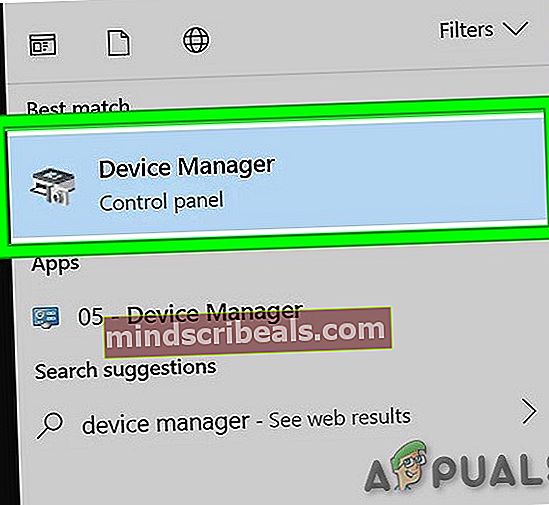
- Nyní rozbalte Řadiče zvuku, videa a her sekce.
- Vyhledejte Realtek Audio Driver.
- Klikněte na něj pravým tlačítkem a vyberte Aktualizujte ovladač.
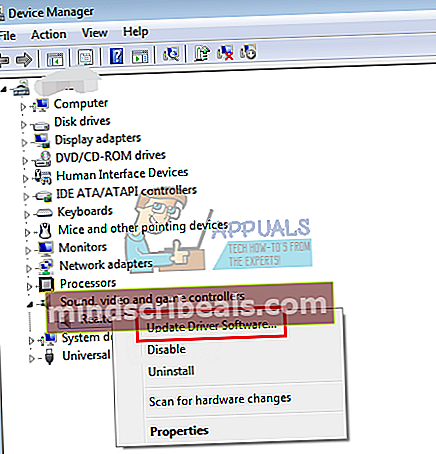
- Restartujte počítači a zkontrolujte, zda je problém vyřešen.
Řešení 2: Zakažte Realtek Audio Manager
Vzhledem k tomu, že problém způsobuje software Realtek, můžete se vždy pokusit zakázat jeho spuštění, jakmile se systém Windows zapne. Existují dva způsoby, jak toho dosáhnout.
- Vyhledejte Realtek Audio Driver (postupujte podle kroků 1 až 3 řešení 1).
- Klikněte pravým tlačítkem na Realtek Audio Driver a vyberte Zakázat zařízení.
Na druhou stranu můžete jednoduše zabránit načítání softwaru během spouštění, aniž byste jej deaktivovali.
- Pokud používáte operační systém Windows starší než Windows 10, zadejte „msconfig“Na panelu Hledat nebo v dialogovém okně Spustit a přejděte na kartu„ Po spuštění “.
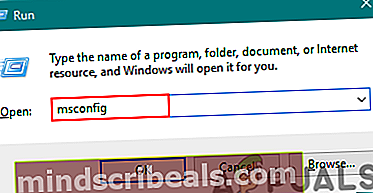
- Pokud používáte Windows 10, klikněte na CTRL + SHIFT + ESC otevřít Správce úloh a přejděte na „Spuštění“.
- Zrušte zaškrtnutí the Realtek Audio Manager od spuštění a využití procesoru by se mělo vrátit do normálu.

Řešení 3: Přidejte nové hodnoty registru
Toto je možná nejčistší řešení, protože vám umožňuje vyřešit problém bez deaktivace správce nebo dokonce ponechání počítače bez zvuku. Zdá se, že skutečným problémem tohoto procesu na pozadí, který spotřebovává energii procesoru, je skutečnost, že prochází registr a hledá několik klíčů, které byly odstraněny. Naštěstí můžete tyto klíče přidat ručně.
Varování: Postupujte na své vlastní riziko, protože úpravy registru vyžadují technickou odbornost, a pokud bude provedeno špatně, můžete způsobit nevratné poškození vašeho systému.
- Zadejte „Regedit”Ve vyhledávací liště a poté ve výsledcích hledání klikněte pravým tlačítkem na Editor registru. Poté klikněte na „Spustit jako administrátor“.

- V Editoru registru přejděte na
HKEY_LOCAL_MACHINE / SOFTWARE
- Klikněte pravým tlačítkem na ikonu Složka softwaru a vyberte Nový >>Klíč.
- Pojmenujte klíč “Laboratoře SRS”.
- Nyní klikněte pravým tlačítkem na „SRS Labs“ a vyberte Nový >>Klíč.
- Pojmenujte tento klíč “APO”.

Jakmile pečlivě provedete tyto kroky, mělo by se snížit vysoké využití procesoru. Přečtěte si důkladně pokyny, protože vytvoření klíče na nesprávném místě vám rozhodně nebude k ničemu.